Comment identifier la version de CrowdStrike Falcon Sensor
概要: Apprenez à identifier la version de CrowdStrike Falcon Sensor pour les solutions de problèmes, les modifications de processus ou la configuration matérielle requise. Suivez les étapes pour Windows, Mac ou Linux. ...
現象
Connaître la version de CrowdStrike Falcon Sensor vous permet d’effectuer les opérations suivantes :
- Identifier les problèmes connus
- Comprendre les changements de processus
- Comprendre la configuration système requise
Produits concernés :
- CrowdStrike Falcon Sensor
Systèmes d’exploitation concernés :
- Windows
- Mac
- Linux
原因
Sans objet
解決方法
Pour obtenir des instructions sur l’identification de la version de CrowdStrike Falcon Sensor, cliquez sur Windows, Mac ou Linux.
Remarque :
- CrowdStrike Falcon Sensor doit être installé avant d’identifier la version. Pour plus d’informations sur le processus d’installation, reportez-vous à l’article Comment installer CrowdStrike Falcon Sensor ?.
- Pour plus d'informations sur la vérification de CrowdStrike Falcon Sensor, voir https://supportportal.crowdstrike.com/s/article/Checking-Falcon-Sensor-Version-Locally
.
Windows
- Cliquez avec le bouton droit de la souris sur le menu Démarrer de Windows, puis cliquez sur Exécuter.
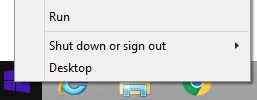
- Dans l’interface d’exécution, saisissez
cmd, puis appuyez sur OK.
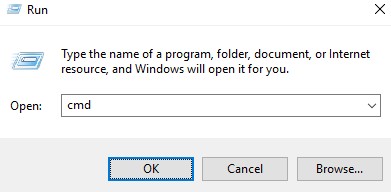
- Dans l’invite de commandes, saisissez
"C:\Program Files\CrowdStrike\CSSensorSettings.exe" –versionpuis appuyez sur Entrée.

- Enregistrez la version. Dans l’exemple, 7.04.17605.0 correspond au numéro de version.

Remarque : la version de votre capteur peut être différente de celle affichée dans la capture d’écran ci-dessus.
Mac
- Localisez, puis double-cliquez sur Terminal.
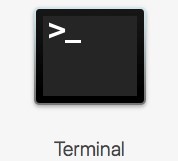
- Dans Terminal, saisissez
sysctl cs.versionpuis appuyez sur Entrée.

- Enregistrez la version. Dans cet exemple, la version porte le numéro 4.18.8013.0.

Remarque : la version de votre capteur peut être différente de celle affichée dans la capture d’écran ci-dessus.
Linux
- Sur le point de terminaison ciblé, ouvrez le Terminal.
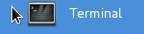
- Dans Terminal, saisissez
sudo /opt/CrowdStrike/falconctl -g --versionpuis appuyez sur Entrée.

- Saisissez le mot de passe du compte sudo, puis appuyez sur Entrée.
- Enregistrez la version. Dans l’exemple, 4.20.6602.0 correspond au numéro de version.

Remarque : la version de votre capteur peut être différente de celle affichée dans la capture d’écran ci-dessus.
Pour contacter le support technique, consultez l’article Numéros de téléphone du support international Dell Data Security.
Accédez à TechDirect pour générer une demande de support technique en ligne.
Pour plus d’informations et de ressources, rejoignez le Forum de la communauté Dell Security.
その他の情報
対象製品
CrowdStrike文書のプロパティ
文書番号: 000126120
文書の種類: Solution
最終更新: 26 1月 2024
バージョン: 21
質問に対する他のDellユーザーからの回答を見つける
サポート サービス
お使いのデバイスがサポート サービスの対象かどうかを確認してください。
文書のプロパティ
文書番号: 000126120
文書の種類: Solution
最終更新: 26 1月 2024
バージョン: 21
質問に対する他のDellユーザーからの回答を見つける
サポート サービス
お使いのデバイスがサポート サービスの対象かどうかを確認してください。